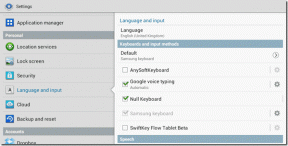11 måder at rette fejlkode 523 på Roblox
Miscellanea / / April 05, 2023
Roblox fejlkode 523 er en serverfejl på Roblox. Denne fejl kan forhindre en bruger i at komme ind i et spil. Generelt opstår denne fejl mellem spillet, og brugere bliver pludselig afbrudt af en fejlmeddelelse på deres skærm. Normalt, når en spilvært ændrer serveren til en privat server, kan brugere modtage en besked, der angiver et problem i den oprindelige webserver, og den er blevet utilgængelig. I dette tilfælde kan en bruger ikke gøre noget og er nødt til at afslutte spillet. Andre gange kan situationen dog være vanskeligere, og fejlen kan være forårsaget af systemproblemer, som kan føre til meddelelser, såsom at din oprindelse ikke er tilgængelig. I denne vejledning har vi fundet på forskellige metoder til at rette denne fejl. Så hvis du er en person, der leder efter metoder til at rette Roblox-fejlen 523, er du kommet til det rigtige sted.

Indholdsfortegnelse
- Sådan rettes fejlkode 523 på Roblox
- Metode 1: Genstart pc'en
- Metode 2: Fejlfinding af internetforbindelse
- Metode 3: Ryd DNS-cache
- Metode 4: Deaktiver VPN
- Metode 5: Bekræft Roblox-serverstatus
- Metode 6: Nulstil webbrowser
- Metode 7: Fjern Ad-Blocker
- Metode 8: Ryd Roblox Cache-filer
- Metode 9: Slet Roblox-logfiler
- Metode 10: Tillad Roblox gennem Firewall
- Metode 11: Geninstaller Roblox App
Sådan rettes fejlkode 523 på Roblox
Der kan være flere årsager til Roblox fejlkode 523. Nogle af de mulige årsager er nævnt her.
- Problemer på grund af forkert belastning af systemet
- Ustabil netværksforbindelse
- Problemer på grund af adgang eller beskadiget DNS-cache
- Afbrydelser på grund af en VPN-tjeneste
- Nedsat Roblox spilserver
- Ukorrekte webbrowserindstillinger
- Afbrydelser af en ad-blocker-udvidelse
- Ødelagte Roblox cache-filer
- Ødelagte Roblox-logfiler
- Interferens fra Windows Firewall
- Forkert installation af Roblox desktop-appen
I den følgende vejledning vil vi diskutere metoder til at løse Roblox-fejlkode 523-problemet.
Metode 1: Genstart pc'en
Nogle gange er problemet forårsaget af forkert indlæsning af systemet og kan løses ved blot at genstarte computeren. Derfor er en af de første ting, du skal gøre for at løse problemet i den oprindelige webserver, og det er blevet uopnåeligt, at genstarte din computer.
1. Klik på Start knap.
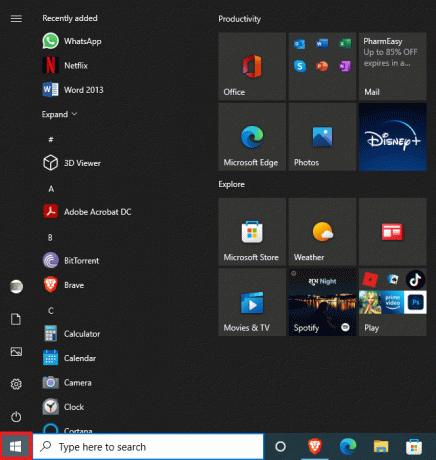
2. Find og klik på Power knap.
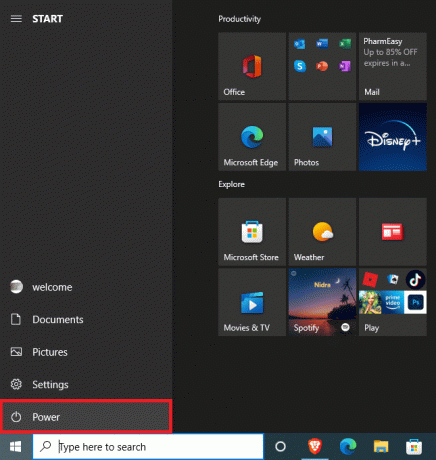
3. Her skal du klikke på Genstart knap.

4. Vent på, at dit system genstarter, og se, om problemet er løst.
Hvis du fortsætter med at have din oprindelse er ikke tilgængelig besked, mens du spiller spillet, gå videre til den næste metode.
Metode 2: Fejlfinding af internetforbindelse
Ofte skyldes problemet en dårlig internetforbindelse, som fører til serverfejl. Derfor, hvis du har dette problem på Roblox, bør du overveje at tjekke med din internetudbyder eller Wi-Fi. Følgende er to metoder, der kan bruges til at rette almindelige netværksfejl.
Trin I: Genstart Wi-Fi-routeren
En af de første ting, du kan gøre for at løse Roblox-fejlkode 523-problemet, er at kontrollere, om din WiFi-router er tilsluttet korrekt. Det meste af tiden skyldes netværksforbindelsesfejl den forkerte forbindelse til WiFi-routeren.
1. Tryk længe på Power knap på din WiFi-router.
2. Når routeren er slukket trække stikket ud routerkablet fra hovedafbryderen.
3. Vent et par minutter og tilslut kablet og igen tænde for routeren.
Kontroller, om forbindelsen er blevet genoprettet.
Trin II: Tjek netværksforbindelsen
Hvis problemet ikke er forårsaget af din WiFi-router, bør du tjekke med din internetudbyder. Du bør overveje at tjekke med den internettjeneste, du bruger, for at sikre dig, at du får en god nok signalstyrke i dit område. Sørg også for, at du har et aktivt internetabonnement på din enhed. Hvis problemet ikke var forårsaget af netværket, skal du prøve nedenstående metoder til at løse Roblox fejlkode 523.
Læs også:6 måder at rette Roblox-fejlkode 277 på
Metode 3: Ryd DNS-cache
Rydning af DNS-cachen er en af de bedste metoder til at løse forskellige netværksforbindelsesproblemer, der kan forårsage Roblox-fejlen på din computer. Du kan bruge følgende trin til at rydde DNS-cachen fra din computer for at løse problemet.
1. Indtast i startmenuen Søg Kommandoprompt og klik på Kør som administrator.

2. Indtast ipconfig /flusndns kommandoen og tryk på Indtast nøgle.
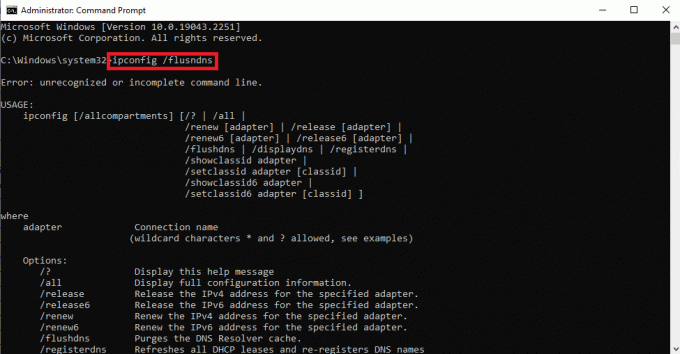
3. Du bør kunne se en meddelelse, der bekræfter rydningen af DNS-cachen.
Metode 4: Deaktiver VPN
Mange brugere foretrækker at bruge VPN-tjenester for at undgå specifikke geografiske begrænsninger, mens de spiller spil på Roblox-platformen. Men mange gange kan spillet markere en VPN som mistænkelig aktivitet og blokere din adgang til spilserveren. Dette kan resultere i Roblox fejlkode 523. Derfor, hvis du bruger en VPN, skal du overveje at deaktivere den for at løse problemet. Du kan tjekke Sådan deaktiveres VPN og proxy på Windows 10 guide til sikkert at deaktivere en VPN-tjeneste på din Windows 10-computer.

Læs også:Ret Roblox Error Code 103 på Xbox One
Metode 5: Bekræft Roblox-serverstatus
En af de mest almindelige årsager til denne fejl ses som et brudt serverproblem på Roblox, hvilket resulterer i et problem i den oprindelige webserver, og den er blevet uopnåelig. Når spilserveren på Roblox ikke er tilgængelig, vil du ikke kunne spille spillet. I dette tilfælde kan du ikke gøre meget og bliver nødt til at vente, indtil serverne ikke er rettet af udviklerne. I mellemtiden kan du prøve at følge udviklerne på deres forskellige sociale medieplatforme for at få opdateringer om spillet. Tjek Roblox-serverstatus side.

Metode 6: Nulstil webbrowser
Når din webbrowser ikke er i stand til at nå webserveren, modtager du muligvis 523 fejlkode på Roblox. For at løse dette problem kan du prøve at nulstille din webbrowser. Følg disse enkle trin for at nulstille din webbrowser.
1. Åben din Webbrowser (f.eks. Google Chrome) fra Windows-søgning bar.
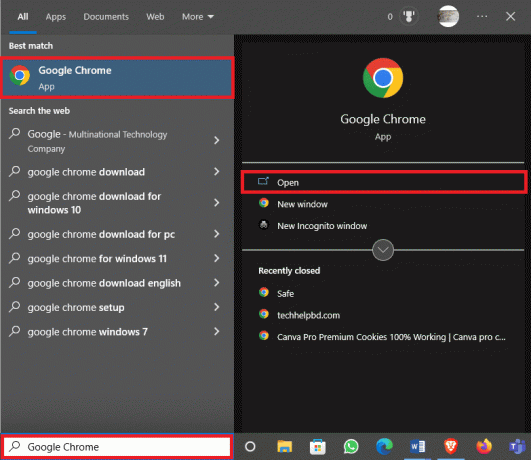
2. Fra øverste højre hjørne af browservinduet, klik på Menu muligheder.

3. Her, klik videre Indstillinger.

4. Find og klik på panelet i venstre side Nulstil og ryd op mulighed.
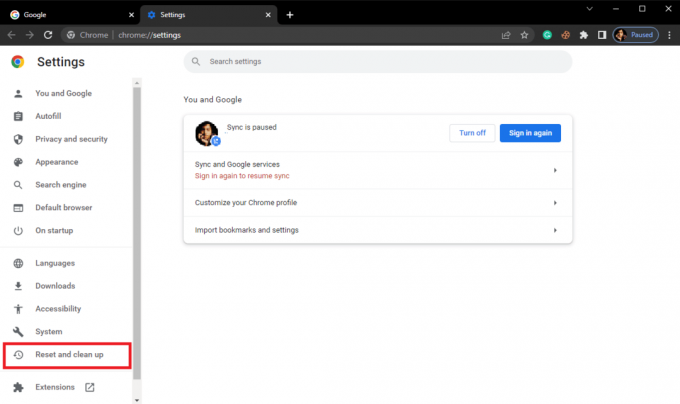
5. Klik på Gendan indstillingerne til deres oprindelige standarder.
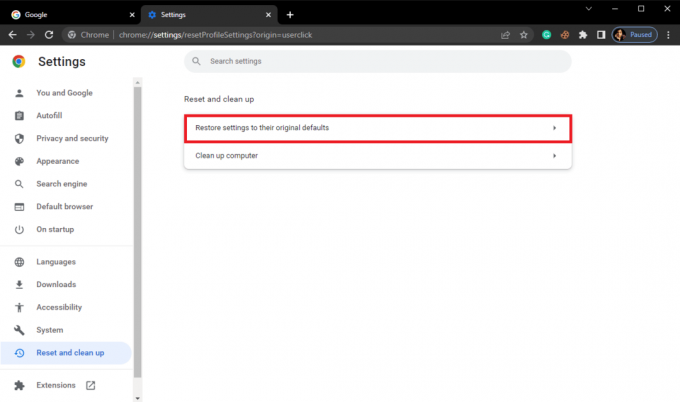
6. Klik til sidst på Nulstil indstillingerne for at indstille browserindstillingerne til standard.
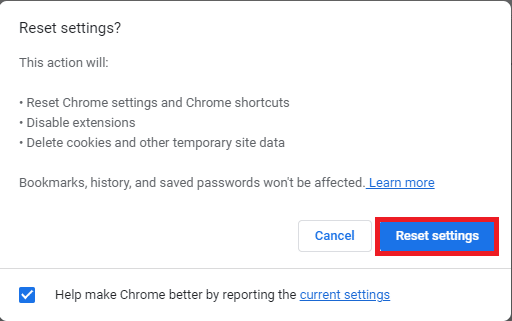
Læs også:Sådan rettes Roblox-fejl 279
Metode 7: Fjern Ad-Blocker
Ad-blockers er udvidelser på din webbrowser, der kan blokere forskellige online salgsfremmende annoncer. Disse udvidelser hjælper en bruger med at undgå uønskede annonce-popups, mens de surfer på internettet. Disse udvidelser kan dog også forstyrre spilserveren og forårsage Roblox-fejlkode 523-problem. Sørg derfor for at fjerne Ad-blocker-udvidelsen fra din browser for at undgå, at din oprindelse ikke er tilgængelig meddelelse og fejl 523-problem.
1. Naviger til Google ChromeMenu muligheder.
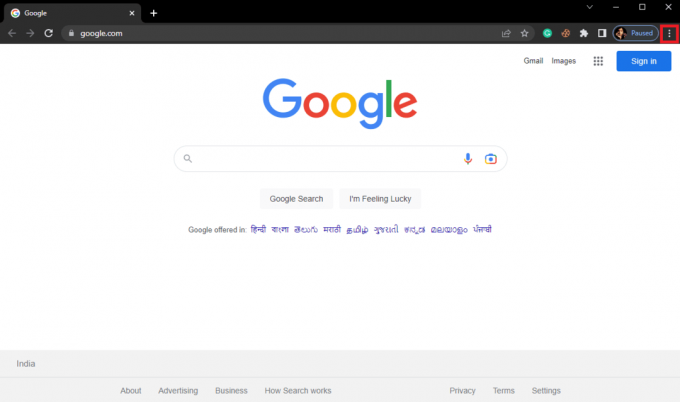
2. Her, klik videre Flere værktøjer og klik derefter på Udvidelser.

3. Fra listen over dine udvidelser skal du finde Ad-blocker og fjerne det.
Hvis du stadig modtager et problem i den oprindelige webserver, og den er blevet utilgængelig meddelelse sammen med fejlkoden 523, skal du prøve den næste metode.
Metode 8: Ryd Roblox Cache-filer
Ofte kan dette problem også opstå på grund af beskadigede Roblox-cachefiler. Hvis du har installeret Roblox desktop-appen, bør du overveje at rydde Roblox-cache-filerne for at rette denne fejl.
1. Trykke Windows + R-taster sammen for at åbne Løb dialog boks.
2. Her, skriv %temp%\Roblox og klik på Okay knap.
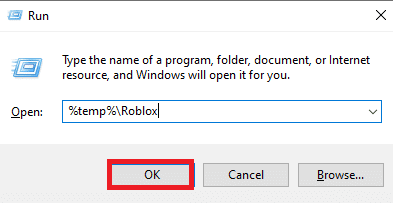
3. Vælg alle filer i Roblox-datamappen ved at trykke på Ctrl + A-tasterne samtidigt.

4. Tryk til sidst på Del nøgle for at slette alle de valgte filer.
5. Log ud og log ind på din Roblox-konto og se, om problemet er løst.
Læs også:Ret en fejl, der opstod under start af Roblox
Metode 9: Slet Roblox-logfiler
Logfiler er det lager, der gemmer spillets konfigurationsdata. generelt er serverproblemerne i et spil forårsaget af korrupte logfiler. Du kan slette logfilerne for at løse dette problem og undgå, at din oprindelsesmeddelelse ikke er tilgængelig. Følg disse trin for at slette Roblox-logfilerne fra din computer.
1. Start Løb dialog boks.
2. Type AppData og tryk på Indtast nøgle.

3. Naviger nu til følgende placering.
C:\Users\Acer\AppData\Local\Roblox\logs
Bemærk: Erstatte Acer med dit pc-navn på ovenstående placering.

4. Slet alle filerne i logmappen.
5. Åbn Roblox for at se, om problemet er løst.
Metode 10: Tillad Roblox gennem Firewall
Nogle gange kan Windows Firewall forstyrre et onlinespil og markere det som en trussel mod din computer, hvilket resulterer i fejlen. Dette kan føre til forskellige fejl, herunder serverfejlen med Roblox-spil. For at løse dette problem kan du tillade Roblox gennem Windows Firewall ved at bruge følgende trin.
1. Tryk på Windows nøgle, type Kontrolpanel, og klik derefter på Åben.
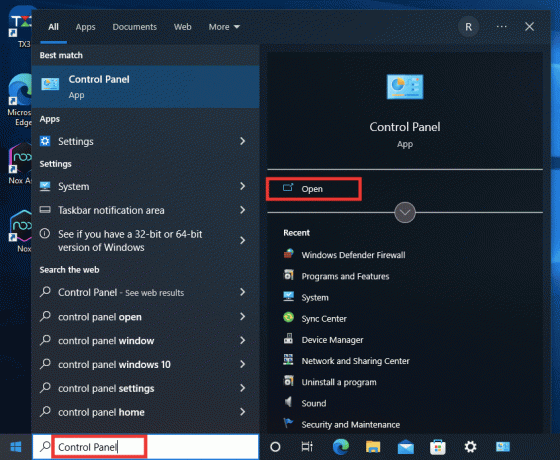
2. Indstil Se efter funktion til Store ikoner mulighed.
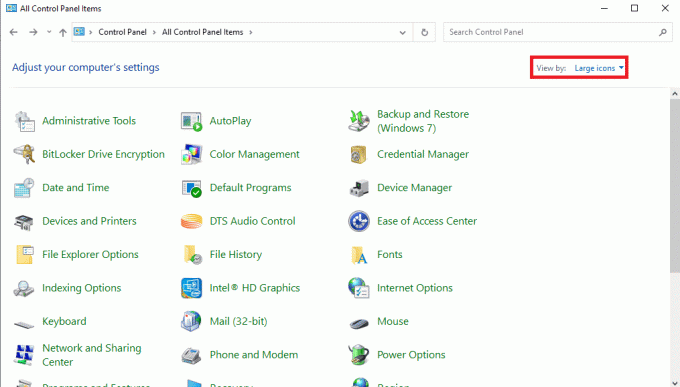
3. Find og klik nu på Windows Defender Firewall.
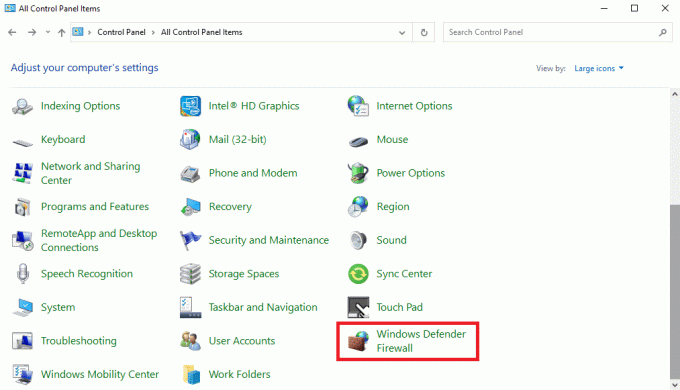
4. Fra venstre sidepanel skal du klikke på Tillad en app eller funktion via Windows Defender Firewall mulighed.
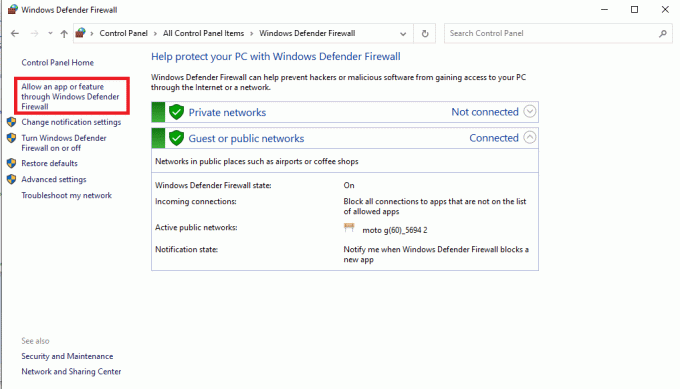
5. Klik nu på Ændre indstillinger knap.
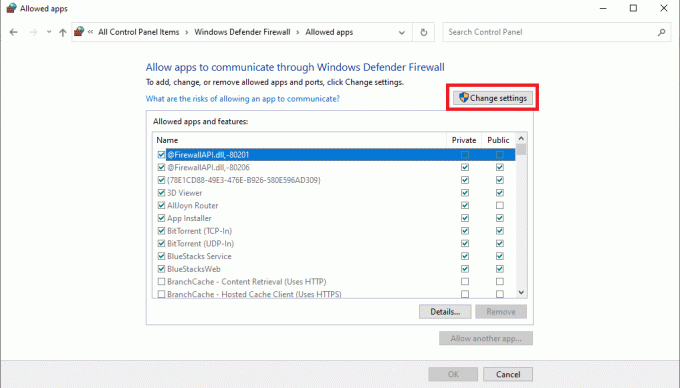
6. Find nu Roblox og marker boksen for det.
7. Hvis du kan finde Roblox i listen klik på Tillad en anden app... knap.

8. Naviger til Roblox opsætningssted, som generelt er placeret i C:\Program Files placeringssti.
9. Når du har valgt Roblox app, klik på Okay knappen for at tillade Roblox gennem Firewall.
Dette er en af de mest effektive metoder til at løse fejlkode 523-problemet og undgå, at din oprindelsesmeddelelse ikke er tilgængelig på Roblox.
Læs også:Fix Roblox vil ikke installere i Windows 10
Metode 11: Geninstaller Roblox App
Hvis ingen af de ovennævnte metoder virker, og du fortsat har det samme problem, kan du prøve at geninstallere Roblox-appen på dit skrivebord.
1. Fra Startmenu søg og Åben det %appdata% folder.

2. Højreklik på Roblox mappe og klik på Slet mulighed.
3. Nu igen fra Startmenu søge efter %localappdata% mappe og Åben det.
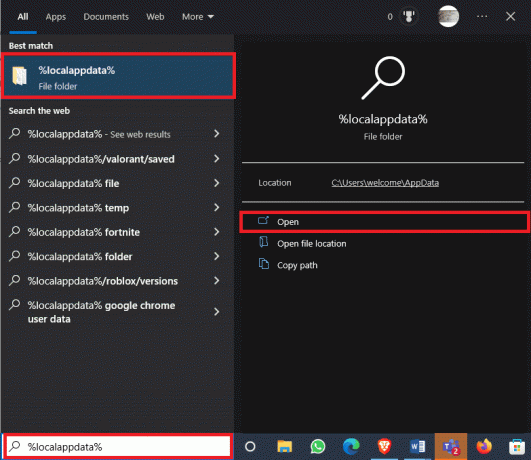
4. Igen, slet Roblox folder.
5. Åben nu Kontrolpanel fra Startmenu.
6. Fra øverste højre hjørne af vinduet skal du finde Se efter rullemenuen og vælg Kategori.
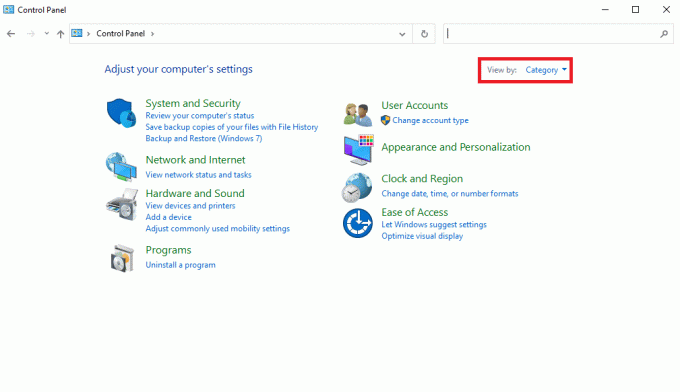
7. Find og klik nu på Afinstaller et program mulighed under Programmer.

8. Find og vælg Roblox applikation, og klik derefter på Afinstaller knappen fra den øverste bjælke.
9. I den Windows afinstallationsguide klik på næste knap, og klik derefter Afslut for at fuldføre afinstallationsprocessen.
10. Åbn nu din Webbrowser og besøg embedsmanden Roblox side og klik på ethvert spil.

11. Klik nu på Spil knap.

12. Her skal du klikke på Download og installer Roblox knappen for at installere den officielle Roblox Ansøgning.

13. En gang RobloxPlayerLauncher.exe opsætningsfilen er blevet downloadet, skal du dobbeltklikke på filen for at køre den.
14. I den Installerer Roblox... guiden bør du kunne se installationsprocessen.

15. Når processen er afsluttet, vil du se en meddelelse ROBLOX ER SUCCES INSTALLERET!

Derfor vil disse trin løse problemet i den oprindelige webserver, som er blevet uopnåelig.
Ofte stillede spørgsmål (FAQ)
Q1. Hvorfor virker Roblox-spillet ikke?
Ans. Der kan være flere årsager til, at et Roblox-spil ikke fungerer. Et af de almindelige problemer er serverfejl, der kan afbryde et Roblox-spil.
Q2. Hvordan kan jeg løse serverproblemer for Roblox?
Ans. Hvis serverne er nede for et spil på Roblox, er der ikke meget du kan gøre for at rette op på det. Du bliver nødt til at vente, indtil problemet er blevet løst af udviklerne.
Q3. Kan jeg fjerne Roblox-cachefiler for at løse serverproblemerne?
Ans. Hvis nogle beskadigede cachefiler kan forårsage problemer med spillet, kan du overveje at fjerne disse filer for at løse problemet.
Anbefalede:
- Sådan nedgraderes Android-appen uden at afinstallere
- Sådan rettes LoL Wild Rift Login Fejl
- Sådan ser du dine yndlingsgenstande på Roblox
- 8 måder at rette Roblox-fejlkode 267 på
Vi håber, at denne vejledning var nyttig, og at du var i stand til at rette Roblox fejlkode 523 problem. Fortæl os, hvilken metode der virkede for dig. Hvis du har forslag eller spørgsmål til os, så lad os det vide i kommentarfeltet.